Los navegadores generalmente le brindan la opción de abrir los enlaces en los que hace clic de dos maneras. La forma principal es abrir el enlace en la pestaña actual, pero normalmente también puede abrir el enlace en una nueva pestaña en segundo plano.
En los navegadores de escritorio, puede hacer clic con el botón izquierdo para abrir un enlace en la pestaña actual o puede abrir enlaces en pestañas nuevas haciendo clic con el botón derecho y luego haciendo clic en «Abrir enlace en una pestaña nueva». También puede hacer clic en el enlace con la rueda de desplazamiento para abrir un enlace en una nueva pestaña con un solo clic.
En los navegadores móviles, al tocar un enlace normalmente se abre en la pestaña actual. Para abrir un enlace en una pestaña nueva, debe mantener presionado el enlace y luego seleccionar «Abrir enlace en una pestaña nueva».
Para algunos enlaces, tanto de escritorio como móviles, en lugar de abrirse en la pestaña actual, la página abre una nueva pestaña y cambia a ella inmediatamente. Rara vez tienes control sobre esto, lo que hace que este comportamiento sea inconsistente.
En el navegador Dolphin en Android, puede configurar cómo se abren los enlaces que presiona. Las tres opciones están disponibles: usar la pestaña actual, cambiar a una nueva pestaña o abrir una pestaña en segundo plano. Puede hacer este enlace por enlace, presionando prolongadamente los enlaces, o puede configurar el método predeterminado en la configuración de la aplicación.
Para poder acceder a la configuración de la aplicación, primero debe tocar el ícono de Dolphin en el centro de la barra inferior.
Toque el icono de Dolphin en el centro de la barra inferior para poder acceder a la configuración de la aplicación.
A continuación, para abrir la configuración, toque el icono de engranaje ubicado en la esquina inferior derecha del panel emergente.
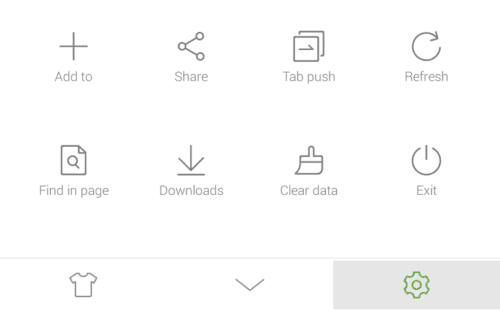 Toque el icono de engranaje en la esquina inferior derecha del panel emergente para abrir la configuración de la aplicación.
Toque el icono de engranaje en la esquina inferior derecha del panel emergente para abrir la configuración de la aplicación.
Cambie a la pestaña «Avanzado», luego toque «Más» en la parte inferior de la subsección «Personalizar».
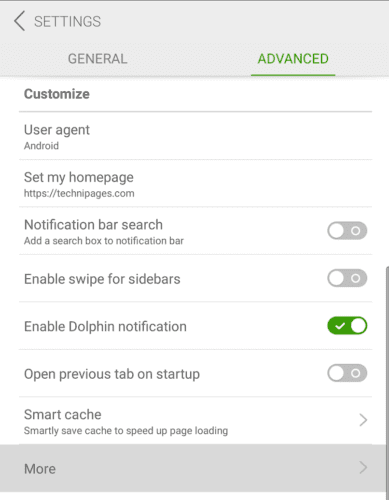 Toca «Más» en la parte inferior de la subsección «Personalizar» de la pestaña «Avanzado».
Toca «Más» en la parte inferior de la subsección «Personalizar» de la pestaña «Avanzado».
Para administrar el comportamiento de los enlaces abiertos, toque «Abrir enlaces en» en la parte superior de esta página de configuración.
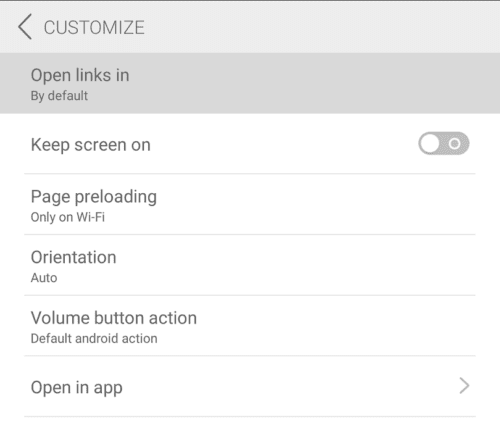 Pulsa «Abrir enlaces en» para gestionar el comportamiento de los enlaces abiertos.
Pulsa «Abrir enlaces en» para gestionar el comportamiento de los enlaces abiertos.
Tienes tres opciones para elegir. «Predeterminado» abrirá los enlaces en la pestaña actual. «Abrir en pestaña en segundo plano» abrirá el enlace en una nueva pestaña, pero no cambiará a ella. «Abrir en una pestaña nueva» abrirá el enlace en una pestaña nueva y lo cambiará.
Simplemente toque la configuración que desea establecer como predeterminada, el cambio se guardará automáticamente.
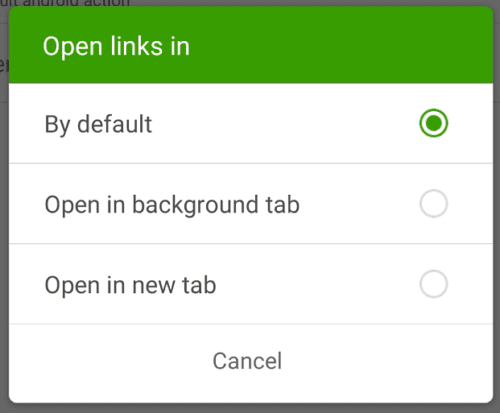 Seleccione el comportamiento predeterminado para un enlace escrito.
Seleccione el comportamiento predeterminado para un enlace escrito.
